Nie ufaj fałszywej stronie odnowienia subskrypcji Norton
Phishing/OszustwoZnany również jako: Pop-up Your ANTIVIRUS subscription has expired
Otrzymaj bezpłatne skanowanie i sprawdź, czy twój komputer jest zainfekowany.
USUŃ TO TERAZAby korzystać z w pełni funkcjonalnego produktu, musisz kupić licencję na Combo Cleaner. Dostępny jest 7-dniowy bezpłatny okres próbny. Combo Cleaner jest własnością i jest zarządzane przez RCS LT, spółkę macierzystą PCRisk.
Instrukcje usuwania Your ANTIVIRUS subscription has expired
Czym jest Your ANTIVIRUS subscription has expired?
Oszuści wykorzystują różne techniki, aby nakłonić niczego nie podejrzewających użytkowników do podania swoich poufnych informacji, dokonywania transakcji pieniężnych, zainstalowania niepotrzebnego (lub nawet złośliwego) oprogramowania itd. Zwykle używają do tego poczty e-mail, zwodniczych witryn, wiadomości tekstowych i innych kanałów. W tym konkretnym przypadku oszuści próbują zarobić na oszukańczej witrynie udającej legalną, oficjalną stronę produktu bezpieczeństwa Norton. Jednak ta strona nie ma nic wspólnego z żadną oficjalną witryną Norton. Z reguły zwodnicze strony, takie jak ta, są promowane za pomocą zwodniczych reklam, innych podejrzanych stron i potencjalnie niechcianych aplikacji (PUA).
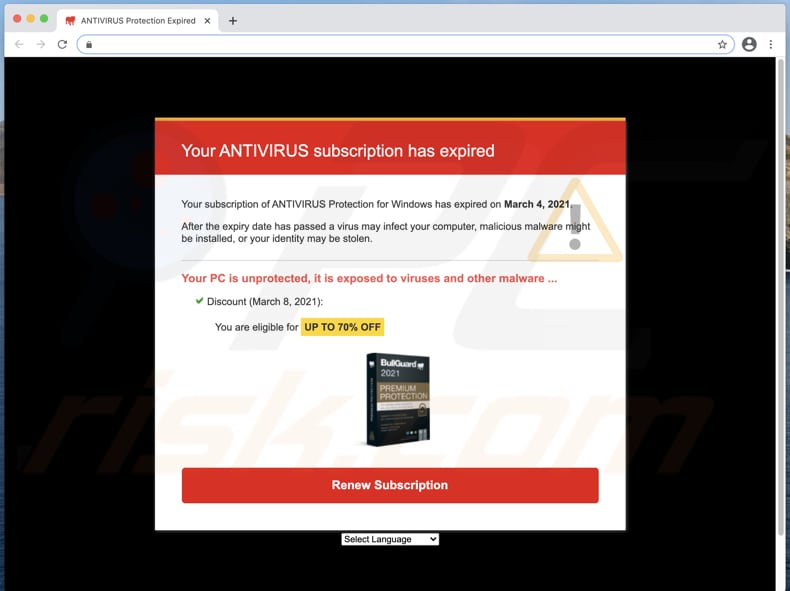
Ta zwodnicza strona wyświetla fałszywy status subskrypcji produktu Norton. Pokazuje fałszywą wiadomość z informacją, że subskrypcja programu antywirusowego Norton wygasła i ostrzega, że komputer jest teraz podatny/narażony na wirusy i malware. Ta strona twierdzi również, że użytkownicy są uprawnieni do 70% zniżki od zwykłej ceny subskrypcji, jeśli odnowią subskrypcję do określonej daty (w naszym przykładzie jest to 8. marca 2021 roku). Zwykle witryny takie jak ta są otwierane nawet wtedy, gdy użytkownicy nie mają nawet zainstalowanego programu Norton (lub innego pakietu bezpieczeństwa) na swoich komputerach. Istnieją podobne oszustwa, które prowadzą do legalnych stron produktów i zarabiają na prowizji ze sprzedaży. Jest prawdopodobne, że ta zwodnicza strona służy również do reklamowania legalnego produktu Norton. Jednak legalne firmy nie zezwalają nieuczciwym podmiotom stowarzyszonym na reklamowanie swoich produktów lub usług za pomocą fałszywych reklam lub innych wprowadzających w błąd metod, takich jak ta strona. Dlatego nigdy nie należy ufać tej ani żadnej innej podobnej stronie. Należy wspomnieć, że niektóre z tych stron mogą być wykorzystywane do nakłaniania użytkowników do zakupu fałszywych produktów, a nawet do zainstalowania malware.
Oszustwa i inne podejrzane strony są często promowane przez potencjalnie niechciane aplikacje. Warto wspomnieć, że aplikacje tego typu mogą być przeznaczone do zbierania danych przeglądania i innych informacji oraz generowania reklam. Większość z nich kieruje reklamy na adresy IP, witryny odwiedzanych stron, wprowadzone zapytania wyszukiwania, geolokalizacje itp. Niemniej jednak mogą mieć również dostęp do wrażliwych, poufnych informacji. Ponadto, programiści mogą sprzedawać te informacje stronom trzecim (potencjalnie cyberprzestępcom) lub zarabiać na nich w inny sposób. Przykładami reklam, które zwykle wyświetlają PUA, są kuponowe, banerowe, ankietowe i pop-up. Ich reklamy często służą do promowania podejrzanych witryn. Chociaż możliwe jest, aby te reklamy powodowały pobieranie i instalowanie niechcianych aplikacji przez wykonywanie określonych skryptów. Dlatego jeśli jakieś PUA są zainstalowane w przeglądarce lub systemie operacyjnym, należy je natychmiast usunąć.
| Nazwa | Pop-up Your ANTIVIRUS subscription has expired |
| Typ zagrożenia | Phishing, oszustwo, inżynieria społeczna, oszustwo finansowe |
| Fałszywa obietnica | Norton antivirus subscription has expired |
| Przebranie | Powiadomienie z Norton |
| Powiązana domena | antivirus.int-safe1[.]com |
| Obsługiwany adres IP | 172.67.207.173 |
| Objawy | Fałszywe wiadomości o błędzie, fałszywe ostrzeżenia systemowe, błędy pop-up, fałszywy skan komputera. |
| Metody dystrybucji | Zainfekowane witryny, zwodnicze reklamy internetowe pop-up, potencjalne niechciane aplikacje. |
| Zniszczenie | Utrata wrażliwych informacji prywatnych, strata pieniędzy, kradzież tożsamości, możliwe infekcje malware. |
| Usuwanie malware (Windows) |
Aby usunąć możliwe infekcje malware, przeskanuj komputer profesjonalnym oprogramowaniem antywirusowym. Nasi analitycy bezpieczeństwa zalecają korzystanie z Combo Cleaner. Pobierz Combo CleanerBezpłatny skaner sprawdza, czy twój komputer jest zainfekowany. Aby korzystać z w pełni funkcjonalnego produktu, musisz kupić licencję na Combo Cleaner. Dostępny jest 7-dniowy bezpłatny okres próbny. Combo Cleaner jest własnością i jest zarządzane przez RCS LT, spółkę macierzystą PCRisk. |
Więcej przykładów oszukańczych witryn, które mają wyglądać jak oficjalne strony produktów, to "Microsoft Security Essentials Alert", "WARNING CRITICAL MESSAGE", "Required Video Codec Is Not Installed On Your Computer". Strony te mogą być wykorzystywane do nakłaniania użytkowników do zainstalowania niechcianego, potencjalnie złośliwego oprogramowania, wysłania pieniędzy, zapewnienia zdalnego dostępu do systemu operacyjnego oraz do innych złośliwych celów. Strony tego rodzaju należy ignorować.
W jaki sposób potencjalnie niechciane aplikacje zostały zainstalowane na moim komputerze?
W większości przypadków potencjalnie niechciane aplikacje są dystrybuowane poprzez uwzględnienie ich w programach do pobierania lub instalacji innych programów. Ta metoda dystrybucji jest nazywana „sprzedażą wiązaną". Służy do oszukiwania użytkowników, aby pobrali lub zainstalowali PUA razem z innymi programami, które celowo pobierają lub instalują. Zwykle oferty pobrania lub zainstalowania potencjalnie niechcianych aplikacji są umieszczane w „Niestandardowych", „Zaawansowanych" ustawieniach programów do pobierania lub instalowania. Gdy użytkownicy nie sprawdzają i nie zmieniają tych ustawień (lub zostawiają zaznaczone pola wyboru), wyrażają zgodę na pobranie lub zainstalowanie dodatkowo dołączonych aplikacji. Zwodnicze reklamy mogą również prowadzić do niechcianych pobrań i instalacji. Dotyczy to jednak tylko reklam zaprojektowanych do wykonywania określonych skryptów, a reklamy te nie mogą rozpocząć procesu pobierania lub instalacji bez kliknięcia ich.
Jak uniknąć instalacji potencjalnie niechcianych aplikacji?
Zaleca się, aby nie pobierać (ani nie instalować) żadnych programów ani plików za pośrednictwem zewnętrznych programów do pobierania, instalatorów, z podejrzanych witryn, sieci peer-to-peer (np. klientów torrent, eMule) i innych podobnych kanałów. Należy je pobierać z oficjalnych witryn oraz za pośrednictwem bezpośrednich linków do pobierania. Zaleca się również, aby nie kończyć pobierania i instalacji bez sprawdzenia programów do pobierania i instalacji pod kątem „Niestandardowych", „Zaawansowanych" i innych ustawień lub pól wyboru i sprawdzenia, czy można ich użyć do rezygnacji z dołączonych aplikacji. Ponadto, odradza się klikanie reklam, jeśli pojawiają się one na podejrzanych witrynach (np. związanych z hazardem, pornografią, randkami dla dorosłych). Dość często te reklamy mają na celu otwieranie potencjalnie złośliwych witryn lub powodowanie niechcianych pobrań lub instalacji. Użytkownicy, którzy mają zainstalowane w przeglądarkach niechciane rozszerzenia, wtyczki i dodatki, powinni je usunąć. To samo należy zastosować do programów tego rodzaju, które są zainstalowane w systemie operacyjnym. Jeśli twój komputer jest już zainfekowany PUA, zalecamy wykonanie skanowania za pomocą Combo Cleaner Antivirus dla Windows, aby automatycznie je usunąć.
Tekst przedstawiony w fałszywym powiadomieniu in Your ANTIVIRUS subscription has expired:
Your ANTIVIRUS subscription has expired
Your subscription of ANTIVIRUS Protection for Windows has expired on March 4, 2021.
After the expiry date has passed a virus may infected your computer, malicious malware might be installed, or your identity may be stolen.
Your PC is unprotected, it is exposed to viruses and other malware ...
Discount (March 8, 2021):
You are eligible for UP TO 70% OFF[Renew Subscription]
Zrzuty ekranu powiadomień przeglądarki (dostarczonych przez pushwelcome[.]com) używanych do promowania oszustwa „Your ANTIVIRUS Subscription Has Expired" scam:
Przykład 1:
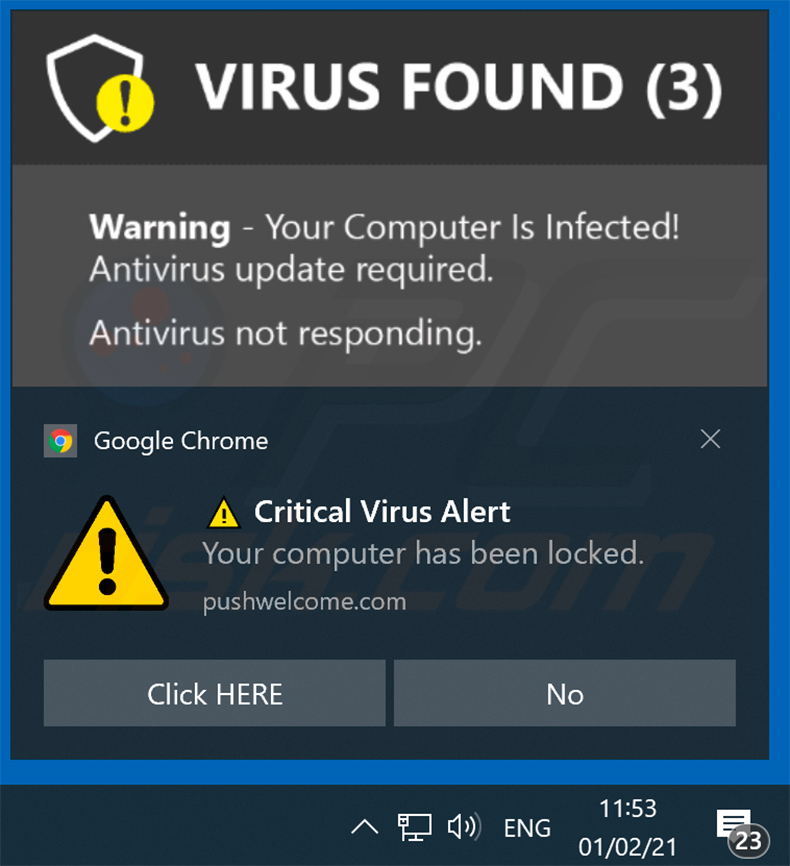
Przykład 2:
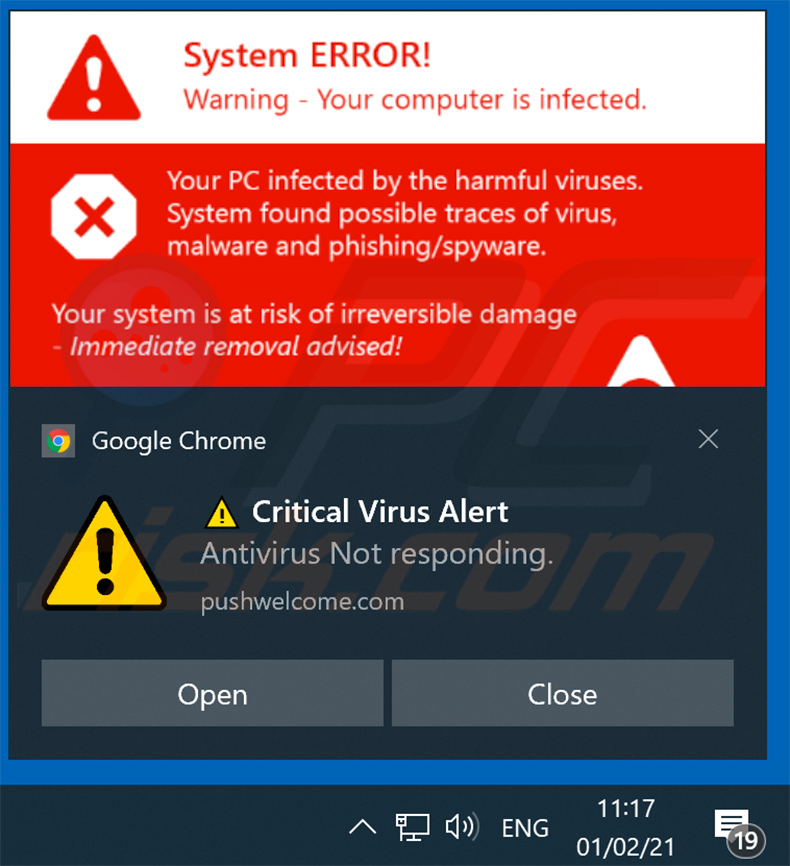
Natychmiastowe automatyczne usunięcie malware:
Ręczne usuwanie zagrożenia może być długim i skomplikowanym procesem, który wymaga zaawansowanych umiejętności obsługi komputera. Combo Cleaner to profesjonalne narzędzie do automatycznego usuwania malware, które jest zalecane do pozbycia się złośliwego oprogramowania. Pobierz je, klikając poniższy przycisk:
POBIERZ Combo CleanerPobierając jakiekolwiek oprogramowanie wyszczególnione na tej stronie zgadzasz się z naszą Polityką prywatności oraz Regulaminem. Aby korzystać z w pełni funkcjonalnego produktu, musisz kupić licencję na Combo Cleaner. Dostępny jest 7-dniowy bezpłatny okres próbny. Combo Cleaner jest własnością i jest zarządzane przez RCS LT, spółkę macierzystą PCRisk.
Szybkie menu:
- Czym jest Your ANTIVIRUS subscription has expired?
- KROK 1. Odinstaluj zwodnicze aplikacje przy pomocy Panelu sterowania.
- KROK 2. Usuwanie zwodniczych rozszerzeń z Google Chrome.
- KROK 3. Usuwanie potencjalnie niechcianych wtyczek z Mozilla Firefox.
- KROK 4. Usuwanie złośliwych rozszerzeń z Safari.
- KROK 5. Usuwanie zwodniczych wtyczek z Microsoft Edge.
- KROK 6. Usuwanie adware z Internet Explorer.
Usuwanie potencjalnie niechcianych aplikacji:
Użytkownicy Windows 10:

Kliknij prawym przyciskiem myszy w lewym dolnym rogu ekranu i w menu szybkiego dostępu wybierz Panel sterowania. W otwartym oknie wybierz Programy i funkcje.
Użytkownicy Windows 7:

Kliknij Start ("logo Windows" w lewym dolnym rogu pulpitu) i wybierz Panel sterowania. Zlokalizuj Programy i funkcje.
Użytkownicy macOS (OSX):

Kliknij Finder i w otwartym oknie wybierz Aplikacje. Przeciągnij aplikację z folderu Aplikacje do kosza (zlokalizowanego w Twoim Docku), a następnie kliknij prawym przyciskiem ikonę Kosza i wybierz Opróżnij kosz.
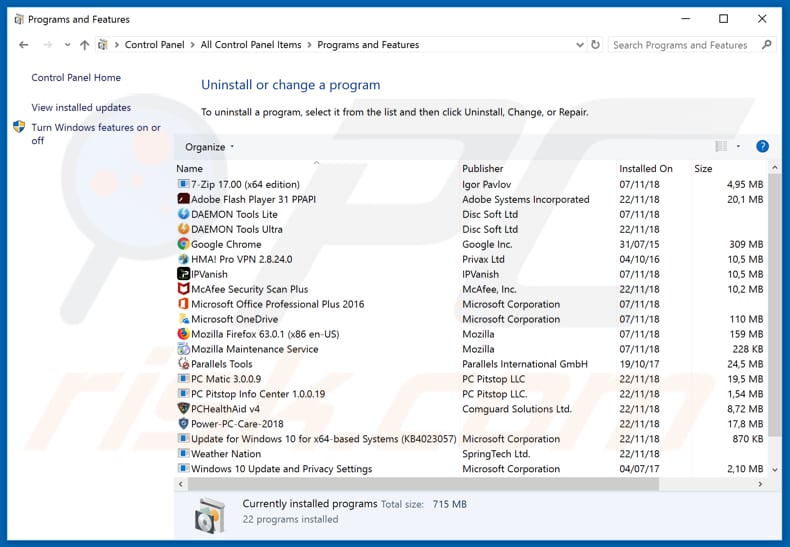
W oknie odinstalowywania programów poszukaj wszelkich ostatnio zainstalowanych i podejrzanych aplikacji, wybierz te wpisy i kliknij przycisk "Odinstaluj" lub "Usuń".
Po odinstalowaniu potencjalnie niechcianej aplikacji, przeskanuj swój komputer pod kątem wszelkich pozostawionych niepożądanych składników lub możliwych infekcji malware. Zalecane oprogramowanie usuwania malware.
POBIERZ narzędzie do usuwania złośliwego oprogramowania
Combo Cleaner sprawdza, czy twój komputer został zainfekowany. Aby korzystać z w pełni funkcjonalnego produktu, musisz kupić licencję na Combo Cleaner. Dostępny jest 7-dniowy bezpłatny okres próbny. Combo Cleaner jest własnością i jest zarządzane przez RCS LT, spółkę macierzystą PCRisk.
Usuwanie zwodniczych rozszerzeń z przeglądarek internetowych:
Film pokazujący, jak usunąć potencjalnie niechciane dodatki przeglądarki:
 Usuwanie złośliwych rozszerzeń z Google Chrome:
Usuwanie złośliwych rozszerzeń z Google Chrome:
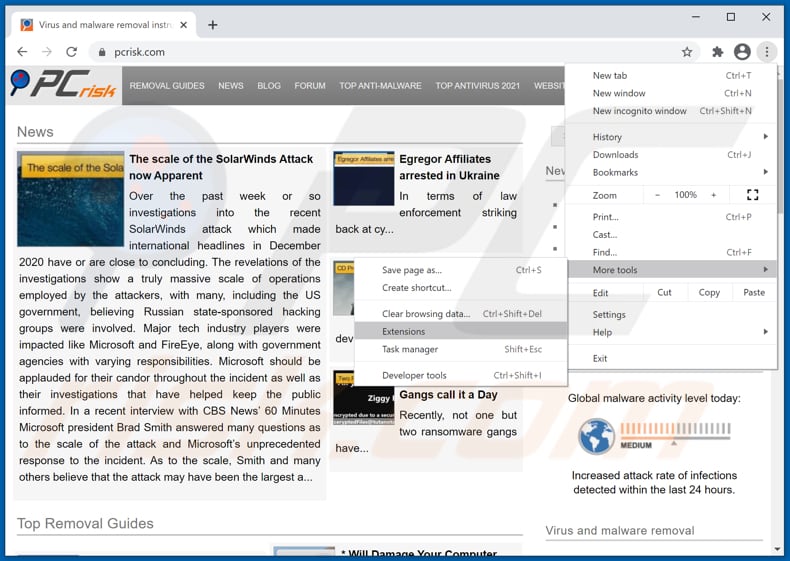
Kliknij ikonę menu Chrome ![]() (w prawym górnym rogu Google Chrome), wybierz „Więcej narzędzi" i kliknij „Rozszerzenia". Zlokalizuj wszelkie ostatnio zainstalowane i podejrzane dodatki przeglądarki i usuń je.
(w prawym górnym rogu Google Chrome), wybierz „Więcej narzędzi" i kliknij „Rozszerzenia". Zlokalizuj wszelkie ostatnio zainstalowane i podejrzane dodatki przeglądarki i usuń je.
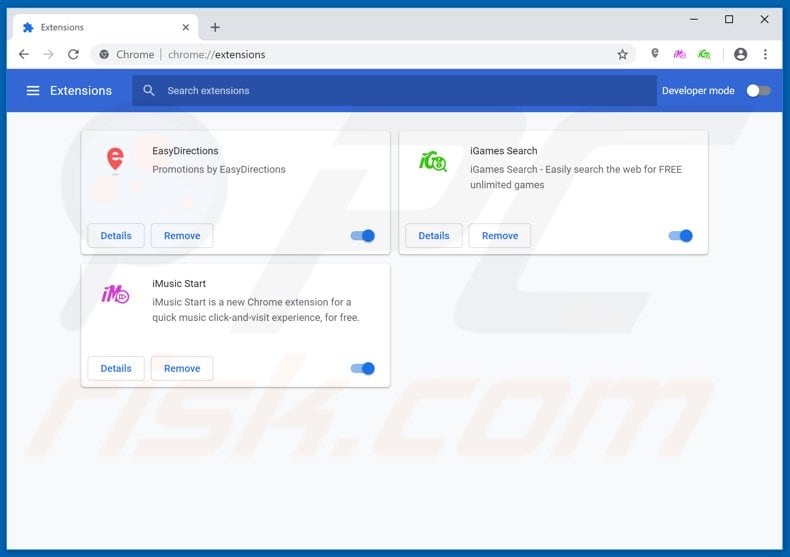
Metoda opcjonalna:
Jeśli nadal masz problem z usunięciem pop-up your antivirus subscription has expired, przywróć ustawienia swojej przeglądarki Google Chrome. Kliknij ikonę menu Chrome ![]() (w prawym górnym rogu Google Chrome) i wybierz Ustawienia. Przewiń w dół do dołu ekranu. Kliknij link Zaawansowane….
(w prawym górnym rogu Google Chrome) i wybierz Ustawienia. Przewiń w dół do dołu ekranu. Kliknij link Zaawansowane….

Po przewinięciu do dołu ekranu, kliknij przycisk Resetuj (Przywróć ustawienia do wartości domyślnych).

W otwartym oknie potwierdź, że chcesz przywrócić ustawienia Google Chrome do wartości domyślnych klikając przycisk Resetuj.

 Usuwanie złośliwych wtyczek z Mozilla Firefox:
Usuwanie złośliwych wtyczek z Mozilla Firefox:
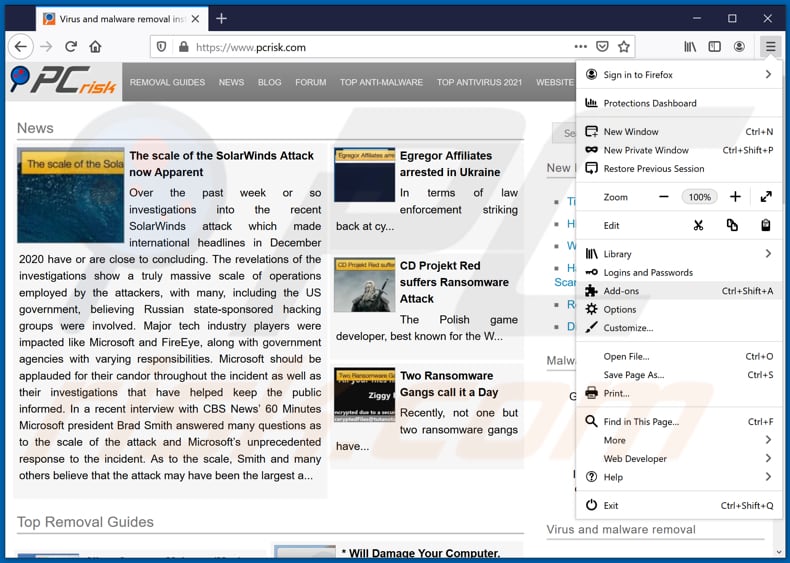
Kliknij menu Firefox ![]() (w prawym górnym rogu okna głównego), i wybierz „Dodatki". Kliknij „Rozszerzenia" i w otwartym oknie usuń wszelkie ostatnio zainstalowane wtyczki przeglądarki.
(w prawym górnym rogu okna głównego), i wybierz „Dodatki". Kliknij „Rozszerzenia" i w otwartym oknie usuń wszelkie ostatnio zainstalowane wtyczki przeglądarki.
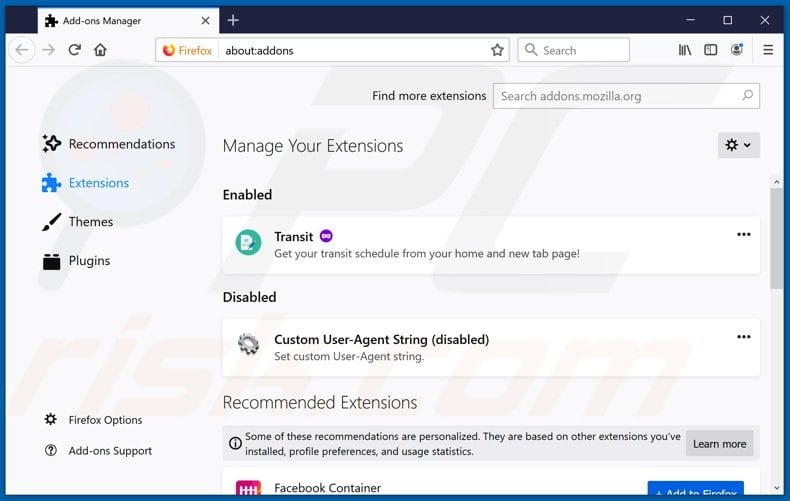
Metoda opcjonalna:
Użytkownicy komputerów, którzy mają problemy z usunięciem pop-up your antivirus subscription has expired, mogą zresetować ustawienia Mozilla Firefox do domyślnych.
Otwórz Mozilla Firefox i w prawym górnym rogu okna głównego kliknij menu Firefox ![]() . W otworzonym menu kliknij na ikonę Otwórz Menu Pomoc
. W otworzonym menu kliknij na ikonę Otwórz Menu Pomoc![]() .
.

Wybierz Informacje dotyczące rozwiązywania problemów.

W otwartym oknie kliknij na przycisk Reset Firefox.

W otwartym oknie potwierdź, że chcesz zresetować ustawienia Mozilla Firefox do domyślnych klikając przycisk Reset.

 Usuwanie złośliwych rozszerzeń z Safari:
Usuwanie złośliwych rozszerzeń z Safari:

Upewnij się, że Twoja przeglądarka Safari jest aktywna, kliknij menu Safari i wybierz Preferencje....

W otwartym oknie kliknij rozszerzenia, zlokalizuj wszelkie ostatnio zainstalowane podejrzane rozszerzenia, wybierz je i kliknij Odinstaluj.
Metoda opcjonalna:
Upewnij się, że Twoja przeglądarka Safari jest aktywna i kliknij menu Safari. Z rozwijanego menu wybierz Wyczyść historię i dane witryn...

W otwartym oknie wybierz całą historię i kliknij przycisk wyczyść historię.

 Usuwanie złośliwych rozszerzeń z Microsoft Edge:
Usuwanie złośliwych rozszerzeń z Microsoft Edge:

Kliknij ikonę menu Edge ![]() (w prawym górnym rogu Microsoft Edge) i wybierz "Rozszerzenia". Znajdź wszystkie ostatnio zainstalowane podejrzane dodatki przeglądarki i kliknij "Usuń" pod ich nazwami.
(w prawym górnym rogu Microsoft Edge) i wybierz "Rozszerzenia". Znajdź wszystkie ostatnio zainstalowane podejrzane dodatki przeglądarki i kliknij "Usuń" pod ich nazwami.

Metoda opcjonalna:
Jeśli nadal masz problemy z usunięciem aktualizacji modułu Microsoft Edge przywróć ustawienia przeglądarki Microsoft Edge. Kliknij ikonę menu Edge ![]() (w prawym górnym rogu Microsoft Edge) i wybierz Ustawienia.
(w prawym górnym rogu Microsoft Edge) i wybierz Ustawienia.

W otwartym menu ustawień wybierz Przywróć ustawienia.

Wybierz Przywróć ustawienia do ich wartości domyślnych. W otwartym oknie potwierdź, że chcesz przywrócić ustawienia Microsoft Edge do domyślnych, klikając przycisk Przywróć.

- Jeśli to nie pomogło, postępuj zgodnie z tymi alternatywnymi instrukcjami wyjaśniającymi, jak przywrócić przeglądarkę Microsoft Edge.
 Usuwanie złośliwych dodatków z Internet Explorer:
Usuwanie złośliwych dodatków z Internet Explorer:
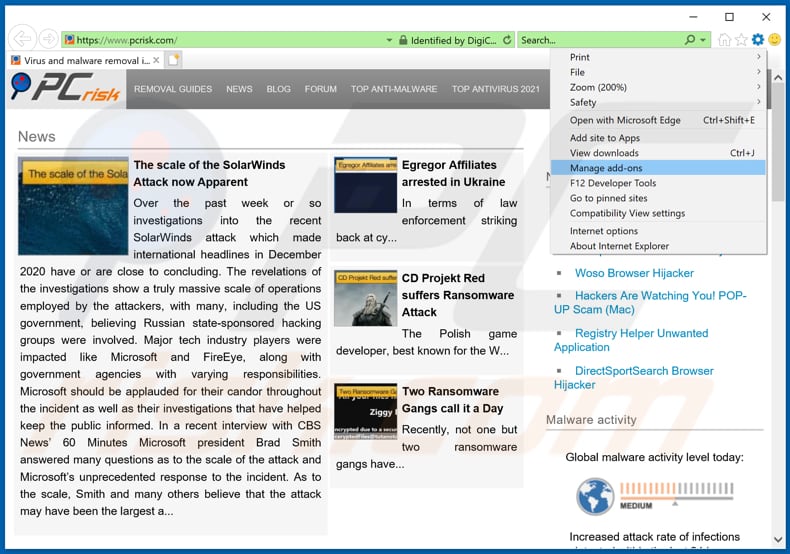
Kliknij ikonę „koła zębatego" ![]() (w prawym górnym rogu Internet Explorer) i wybierz „Zarządzaj dodatkami". Poszukaj wszelkich ostatnio zainstalowanych i podejrzanych rozszerzeń przeglądarki, wybierz te wpisy i kliknij „Usuń".
(w prawym górnym rogu Internet Explorer) i wybierz „Zarządzaj dodatkami". Poszukaj wszelkich ostatnio zainstalowanych i podejrzanych rozszerzeń przeglądarki, wybierz te wpisy i kliknij „Usuń".
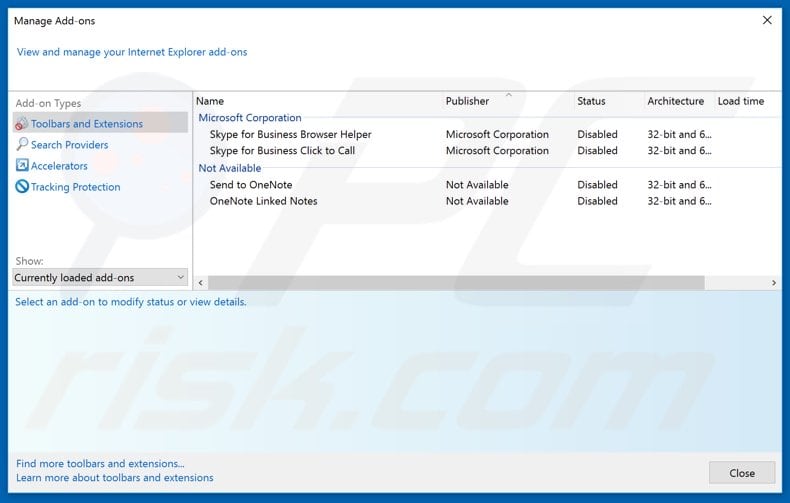
Metoda opcjonalna:
Jeśli nadal występują problemy z usunięciem pop-up your antivirus subscription has expired, możesz zresetować ustawienia programu Internet Explorer do domyślnych.
Użytkownicy Windows XP: Kliknij Start i kliknij Uruchom. W otwartym oknie wpisz inetcpl.cpl. W otwartym oknie kliknij na zakładkę Zaawansowane, a następnie kliknij Reset.

Użytkownicy Windows Vista i Windows 7: Kliknij logo systemu Windows, w polu wyszukiwania wpisz inetcpl.cpl i kliknij enter. W otwartym oknie kliknij na zakładkę Zaawansowane, a następnie kliknij Reset.

Użytkownicy Windows 8: Otwórz Internet Explorer i kliknij ikonę koła zębatego. Wybierz Opcje internetowe.

W otwartym oknie wybierz zakładkę Zaawansowane.

Kliknij przycisk Reset.

Potwierdź, że chcesz przywrócić ustawienia domyślne przeglądarki Internet Explorer, klikając przycisk Reset.

Podsumowanie:
 Najpopularniejsze adware i potencjalnie niechciane aplikacje infiltrują przeglądarki internetowe użytkownika poprzez pobrania bezpłatnego oprogramowania. Zauważ, że najbezpieczniejszym źródłem pobierania freeware są strony internetowe jego twórców. Aby uniknąć instalacji adware bądź bardzo uważny podczas pobierania i instalowania bezpłatnego oprogramowania. Podczas instalacji już pobranego freeware, wybierz Własne lub Zaawansowane opcje instalacji - ten krok pokaże wszystkie potencjalnie niepożądane aplikacje, które są instalowane wraz z wybranym bezpłatnym programem.
Najpopularniejsze adware i potencjalnie niechciane aplikacje infiltrują przeglądarki internetowe użytkownika poprzez pobrania bezpłatnego oprogramowania. Zauważ, że najbezpieczniejszym źródłem pobierania freeware są strony internetowe jego twórców. Aby uniknąć instalacji adware bądź bardzo uważny podczas pobierania i instalowania bezpłatnego oprogramowania. Podczas instalacji już pobranego freeware, wybierz Własne lub Zaawansowane opcje instalacji - ten krok pokaże wszystkie potencjalnie niepożądane aplikacje, które są instalowane wraz z wybranym bezpłatnym programem.
Pomoc usuwania:
Jeśli masz problemy podczas próby usunięcia adware pop-up your antivirus subscription has expired ze swojego komputera, powinieneś zwrócić się o pomoc na naszym forum usuwania malware.
Opublikuj komentarz:
Jeśli masz dodatkowe informacje na temat pop-up your antivirus subscription has expired lub jego usunięcia, prosimy podziel się swoją wiedzą w sekcji komentarzy poniżej.
Źródło: https://www.pcrisk.com/removal-guides/20339-your-antivirus-subscription-has-expired-pop-up-scam
Udostępnij:

Tomas Meskauskas
Ekspert ds. bezpieczeństwa, profesjonalny analityk złośliwego oprogramowania
Jestem pasjonatem bezpieczeństwa komputerowego i technologii. Posiadam ponad 10-letnie doświadczenie w różnych firmach zajmujących się rozwiązywaniem problemów technicznych i bezpieczeństwem Internetu. Od 2010 roku pracuję jako autor i redaktor Pcrisk. Śledź mnie na Twitter i LinkedIn, aby być na bieżąco z najnowszymi zagrożeniami bezpieczeństwa online.
Portal bezpieczeństwa PCrisk jest prowadzony przez firmę RCS LT.
Połączone siły badaczy bezpieczeństwa pomagają edukować użytkowników komputerów na temat najnowszych zagrożeń bezpieczeństwa w Internecie. Więcej informacji o firmie RCS LT.
Nasze poradniki usuwania malware są bezpłatne. Jednak, jeśli chciałbyś nas wspomóc, prosimy o przesłanie nam dotacji.
Przekaż darowiznęPortal bezpieczeństwa PCrisk jest prowadzony przez firmę RCS LT.
Połączone siły badaczy bezpieczeństwa pomagają edukować użytkowników komputerów na temat najnowszych zagrożeń bezpieczeństwa w Internecie. Więcej informacji o firmie RCS LT.
Nasze poradniki usuwania malware są bezpłatne. Jednak, jeśli chciałbyś nas wspomóc, prosimy o przesłanie nam dotacji.
Przekaż darowiznę
▼ Pokaż dyskusję